Aggiornamento di Chrome non riuscito con codici di errore 3, 4, 7, 10, 11, 12 e così via
Non riesci ad aggiornare Chrome(update Chrome) all'ultima versione? Gli aggiornamenti di Chrome falliscono ogni volta che provi ad aggiornarlo ? (Are)In questo post, esamineremo l'elenco degli errori di Chrome Update e un elenco di soluzioni per correggere tali errori.
Aggiornamenti falliti di Chrome Codici di errore
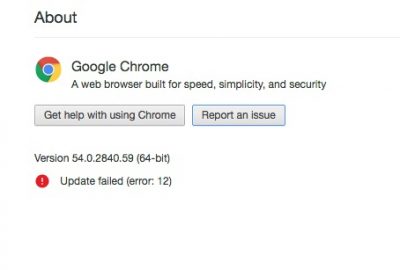
Si è verificato un errore durante il controllo degli aggiornamenti
Sebbene ci siano tonnellate di codici di errore su Chrome , questi sono solo perché l'aggiornamento ha un problema. Ecco l'elenco:
- Aggiornamento non riuscito:(Update failed: ) si verifica quando gli aggiornamenti vengono disabilitati dall'amministratore.
- Aggiornamento fallito con(Update failed with)
- Errore 3 o 11:(Error 3 or 11:) quando il programma di aggiornamento integrato di Chrome non riesce a trovare il server di aggiornamento(Update) per scaricare l'ultima versione.
- Errore 4 o 10: (Error 4 or 10: ) ciò si verifica durante il controllo degli aggiornamenti con il messaggio " Controllo aggiornamento(Update) non avviato"
- Errore 7 o 12:(Error 7 or 12:) si verifica quando un download non riesce durante il controllo degli aggiornamenti.
- Versione del sistema operativo Windows(Windows OS ) non supportata.
- Google Chrome potrebbe non essere in grado di mantenersi aggiornato.
- Qualsiasi altro errore che menzioni che " Aggiornamento(Update) non riuscito"
Aggiornamento di Chrome non riuscito
Poiché tutti questi codici di errore riguardano "Aggiornamento non riuscito", hanno una soluzione comune. È anche possibile che ci sia qualcosa che non va nella tua rete. Chrome viene fornito con un programma di aggiornamento integrato. Scarica automaticamente l'aggiornamento e installa la nuova versione di Chrome .
1] Riavvia il computer
Prova a riavviare il computer e ad aggiornare nuovamente Chrome . A volte è un problema temporaneo che nessuno può spiegare!
2] Rivedere(Review) le impostazioni di antivirus, firewall o controllo genitori
Se è presente una di queste regole, ad esempio le impostazioni di antivirus, firewall o controllo genitori che bloccano il download di qualsiasi cosa, anche l' aggiornamento di Chrome non funzionerà. Quindi assicurati di controllare le regole e ricontrolla se gli aggiornamenti software non sono bloccati dall'andare online.
Se va bene, prova a eseguire lo strumento di risoluzione dei problemi di rete sul tuo computer per risolvere eventuali problemi DNS( resolve any DNS issues) o problemi di connettività. È disponibile in Aggiornamento(Update) e Security > Troubleshoot . Puoi sempre aggiungere Google o Cloudflare DNS per una connettività ancora migliore.
3] Rimuovi proxy

- Premi il tasto Windows + R quindi digita " inetcpl.cpl " e premi invio per aprire Proprietà Internet.(Internet Properties.)
- Quindi, vai alla scheda Connessioni(Connections tab) e seleziona Impostazioni LAN.
- Deseleziona Usa(Uncheck Use) un server proxy(Proxy Server) per la tua LAN e assicurati che " Rileva automaticamente le impostazioni(Automatically detect settings) " sia selezionato.
- Fai clic su OK(Click Ok) , quindi su Applica(Apply) e riavvia il PC.
Se stai utilizzando un servizio proxy di terze parti, assicurati di disabilitarlo.
4] Svuota DNS(Flush DNS) , ripristina Winsock e ripristina TCP/IP
A volte i siti Web non si risolvono perché il DNS nel tuo PC ricorda ancora il vecchio IP. Quindi assicurati di svuotare il DNS(Flush the DNS) , ripristinare Winsock(Reset Winsock) e ripristinare TCP/IP .

Puoi anche utilizzare il nostro software gratuito FixWin per eseguire queste tre operazioni con un clic.
Nel caso in cui tutto sembri a posto, aggiungi gli URL(URLs) tools.google.com e dl.google.com alla WhiteList o consenti sempre. Ora prova ad aggiornare di nuovo Chrome .
5] Usa lo strumento di pulizia di Chrome

Scansiona il tuo computer con Windows Defender e controlla se alcuni malware non impediscono l'aggiornamento di Chrome . Puoi anche eseguire lo strumento di scansione e pulizia malware(Chrome’s Malware Scanner & Cleanup Tool.) integrato nel browser Chrome . Ti aiuta a rimuovere annunci indesiderati, popup e malware, pagine di avvio insolite(Unusual Startup) , barra degli strumenti e qualsiasi altra cosa che rovini l'esperienza bloccando i siti Web sovraccaricando le pagine con richieste di memoria.
6] Reinstalla Chrome
Se il programma di aggiornamento non è in grado di aggiornarlo internamente, puoi sempre scaricare e reinstallare Chrome .
- Disinstalla Chrome.
- Scarica di(Download Chrome) nuovo Chrome e prova a reinstallare.
- Puoi anche scegliere di scaricare il programma di installazione autonomo di Chrome(Chrome standalone installer) .
Sebbene sia facile reinstallare qualsiasi software, per Chrome dovrai assicurarti di eliminare la cartella Dati utente(User Data) e quindi installarla.
- Digita
%LOCALAPPDATA%GoogleChromeUser Datail prompt Esegui e premi Invio - Rinominare la cartella 'Default' al suo interno in qualcos'altro, ad esempio, Default.old
Ora installa nuovamente Chrome e verifica se i problemi sono stati risolti. Assicurati di farlo con i diritti di amministratore sul tuo computer per completare l' installazione di Chrome . Fare clic con il pulsante destro del mouse(Right-click) ed eseguire come amministratore.
Tieni presente che Chrome non funziona con le piattaforme precedenti, inclusi Windows XP e Windows Vista , quindi non potrai aggiornarlo su questi sistemi operativi.
Facci sapere nei commenti se ti ha aiutato a risolvere i problemi di aggiornamento di Chrome non riusciti.(Chrome)
Related posts
Google Chrome non risponde, Relaunch ora?
Abilita Line Wrap in Source View in Chrome or Edge
Come cancellare Cache, Cookies, Browsing History in Chrome and Firefox
Come impostare Custom Keyboard Shortcut in A Chrome Extension
Come correggere gli errori File Download su Google Chrome browser
Come Empty Cache & Hard Reload in Chrome browser
Come optare da Google FLoC (Privacy Sandbox) in Chrome
Anna Assistant è un perfetto voice assistant per Google Chrome
Error Code 105 ERR_NAME_NOT_RESOLVED in Google Chrome
Download official Google Chrome Temi per il tuo browser
Fix NETWORK_FAILED error in Chrome browser su Windows PC
Fix Downloading Proxy Script error in Google Chrome
FIX: Vimeo Non funziona in Chrome or Firefox
Disabilita, Disinstalla Adobe Flash, Shockwave in Chrome, Firefox, Edge, cioè
Come abilitare Global Media Playback Control in Chrome
Download Le ultime finestre 10 ISO Images direttamente in Chrome or Edge
Cattura o prendere screenshot in Chrome or Firefox Browser nativamente
Come salvare le pagine Web come PDF in Chrome or Firefox
Come risolvere questa impostazione è applicata dal tuo amministratore - Chrome error
Usando Google Earth su Chrome browser
